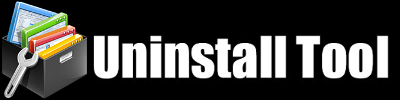Uninstall Tool
Программа Uninstall Tool относится к числу утилит, которые предназначены для работы со всем комплексом софта, который установлен на компьютере. Она не относится к обязательным, но серьёзно облегчает жизнь пользователю.
| Лицензия | Условно-бесплатная |
| ОС | Windows 10, 8.1, 8, 7, XP |
| Язык интерфейса | Русский, Сербский |
| Разработка | CrystalIdea Software Inc. |
| Разновидность программы | Деинсталяторы |
Основные функции Uninstall Tool для Windows
Утилита Uninstall Tool предназначена для быстрой и корректной деинсталляции программ. Штатные средства Windows не всегда удаляют софт до конца, а некоторые разработчики приложений по ошибке или сознательно делают их деинсталляцию невозможной. Именно тогда и требуется Uninstall Tool и её аналоги.
Если Uninstall Tool установить на компьютер, пользователь получит возможность:
- Удалять программы целиком, сразу же вычищая разнообразный «мусор», оставляемый ими в процессе работы: пустые папки, записи в реестре, служебные данные и т. д. Причём возможно как обычное, так и принудительное удаление. Удалять можно в том числе и скрытые или системные компоненты – но это требует от пользователя знаний и понимания, что конкретно он хочет сделать, и к каким последствиям это приведёт.
- Контролировать активность установленных программ.
- Вести наблюдение в ходе установки нового софта. Для этого установка Uninstall Tool предусматривает и инсталляцию специального драйвера. Если новая программа ставится с помощью Монитора установки, драйвер записывает всю информацию о созданных папках, файлах и ключах в реестр, в результате чего при деинсталляции можно «снести» программу одним кликом, не тратя время на поиск остатков.
- Контролировать перечень программ в автозапуске. Несколькими кликами можно вынести программу из списка, запретить её запуск на старте системы – либо, наоборот, сделать какое-то приложение автозапускаемым.
Настройка и установка программы
Прежде всего, нужно скачать бесплатно Uninstall Tool на русском или воспользоваться Uninstall Tools Rus Portable, заранее записанной на флешке. Все функции доступны только при покупке лицензионной версии программы, но попробовать можно и триал в течение 30 дней.
После скачивания программа устанавливается стандартным образом: Монитор установки начинает работать только после инсталляции. У Uninstall Tool «тихая установка» имеется тоже: для неё нужно использовать не Мастер установки Windows, а командную строку, где, введя название и ключи, можно запустить инсталляцию в скрытом режиме без дополнительных открывающихся окон и обращений к пользователю. Такой способ рекомендуется для тех, кто устанавливает программу во время работы и не хочет отвлекаться на дополнительные сообщения системы.
Запускается «тихая установка» так:
- Открывается команданя строка системы. (Пуск — Стандартные — Командная строка)
- Набирается команда «uninstall tool exe» с ключами /S и /I.
- Если требуется установить в место, выбранное пользователем, после ключей вводится параметр /D=, где после «равно» указывается точный путь к месту установки (например, C:\MyBestProgram).
Как пользоваться утилитой
После того, как у Uninstall Tool последняя версия установлена (можно обойтись и устаревшими, но полноценные возможности даёт только самая новая), можно приступать к работе.
Uninstall Tool — как пользоваться? Для этого необходимо:
- Кликнуть по иконке приложения, которая находится на рабочем столе или в списке установленных программ (в зависимости от версии системы). Также можно использовать команду «uninstall tool exe».
- Откроется рабочее окно приложения. В нём будут чётко видны две вкладки: «Деинсталлятор» (в старых версиях просто «Программы») и «Автозапуск».
- С помощью «Деинсталлятора» можно просмотреть список установленного на компьютере софта различного уровня — как обычных приложений, так и системных или скрытых.
- Выбрав нужную программу, нужно щёлкнуть по ней правой кнопкой мыши. Появится контекстное меню, которое предложит обычную деинсталляцию и принудительное удаление. Русская версия Uninstall Tool может работать как с обычными приложениями, так и с системными (по сути – компонентами Windows), так и со скрытыми. Последние представляют собой файлы, которые в обычном порядке никаким другим способом не удалить – но их деинсталляция допустима только для опытных пользователей, чётко понимающих, что они делают.
- Далее следует выбрать нужный вариант удаления и щёлкнуть по ней правой кнопкой мыши. Приложение начнёт работу.
- Если требуется изменить что-то в списке программ автозапуска, нужно выбрать соответствующую вкладку в окне. В ней можно изменить список, удалить из автозапуска любую программу – или оставить в списке, но лишь запретить системе её запуск в момент старта операционной системы.
Видео
Платная или бесплатная программа?
Чтобы приобрести Uninstall Tool, официальный сайт предлагает несколько вариантов покупки и оплаты. В этом случае пользователю будет доступна помощь техподдержки компании разработчика, возможность легального регулярного обновления и весь функционал программы.
Если же нужно просто очистить компьютер от накопившегося мусора, то можно найти бесплатную версию. Uninstall Tool скачать бесплатно на русском языке можно, перейдя по ссылке в конце статьи.
Плюсы и минусы программы
Преимуществами этого приложения являются:
- Хорошая функциональность – удаляет практически всё, что можно. Не требует дополнительных средств для установки на компьютере.
- Многоязыковая поддержка – существует более 30 версий на разных языках.
- Поддержка всех версий Winsows начиная с XP и кончая 10, а также разрядности – есть 32 и 64 bit.
Недостатком можно назвать лишь условно-бесплатный характер: полный функционал доступен лишь в лицензионной версии.
Аналоги
Аналогами этой утилиты можно считать:
- IObit Uninstaller – полностью бесплатная утилита. Удаляет оставшиеся папки и части файлов, поддерживает пакетное удаление.
- CCleaner – тоже бесплатная. Полноценным средством удаления считаться не может (хотя и поддерживает такую возможность), но зато великолепно чистит реестр и удаляет все «обломки» после деинсталляции любого софта как с помощью средств Windows, так и в ручном режиме.
- Total Uninstall – как и Uninstall Tool, условно бесплатная. После пробного использования следует приобрести ключ. Поддерживает принудительное удаление любых приложений, чистит весь образующийся в процессе «мусор».
Как удалить Uninstall Tool
Если по каким-то причинам приложение стало не нужно, его всегда можно удалить. Из Windows Uninstall Tools сама себя, разумеется, не деинсталлирует – однако удаление можно провести с помощью штатных средств операционной системы. Программа не оставляет после себя неудаляемых файлов и записей в реестре Windows, однако для верности можно просмотреть её папку и стереть вручную всё, что там осталось (если такие остатки обнаружатся).
Если есть сомнения, можно с помощью редактора реестра проверить, всё ли удалилось, и затереть ненужные следы. Скачайте Uninstall Tool с официального сайта по ссылке ниже, выбрав нужный вариант сборки.